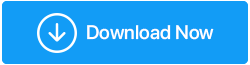Ваш драйвер GeForce Game Ready вызывает проблемы? Сталкиваетесь ли вы с проблемами при обновлении Драйвер GeForce Game Ready на вашей Windows 10, 8.1, 8 и 7? Не беспокойтесь, здесь мы объясняем лучшие способы загрузки и установки драйвера NVIDIA GeForce Game Ready. В этом руководстве по устранению неполадок мы объясним, как обновить и установить драйвер GeForce Game Ready.
Способы, которые мы объясняем, являются как ручными, так и автоматическими. Если у вас есть немного технических знаний, времени и терпения, вы можете использовать ручной метод. Однако, если у вас мало времени, вы не имеете навыков работы с компьютером или просто ищете простое решение проблемы, попробуйте использовать Advanced Driver Updater.
Эта лучшая утилита для обновления драйверов мгновенно сканирует систему на наличие устаревших драйверов и автоматически определяет конфигурацию системы. Это означает, что вам не нужно предоставлять какую-либо информацию об устройстве или операционной системе.
Теперь, когда мы знаем, что охватывают оба метода, давайте узнаем, как их использовать.
Как загрузить и обновить драйвер GeForce Game Ready
1. Загрузка драйвера GeForce Game Ready вручную
2. Автоматическая загрузка драйвера Geforce Game Ready (рекомендуется)
Что такое драйвер NVIDIA GeForce Game Ready?
Чтобы оптимизировать производительность видеокарты для геймеров на ПК, NVIDIA выпустила драйвер GeForce Game Ready. Этот драйвер обеспечивает наилучшие игровые возможности без сбоев и для таких игр, как PUBG, Fortnite.
Однако, если вы не геймер, но любите смотреть видео на своем ПК, вам следует скачать и обновить Драйвер GeForce Game Ready. Это повысит производительность видеоадаптера, что приведет к отличной графике и видео без сбоев.
Способ 1: загрузка драйвера GeForce Game Ready вручную
Драйвер GeForce Game Ready можно загрузить с официального сайта. После загрузки драйвера дважды щелкните установочный файл и установите обновление драйвера. Чтобы загрузить драйвер GeForce Game Ready, выполните следующие действия:
1) Посетите веб-сайт загрузки NVIDIA GeForce.
2) Найдите имя драйвера
3) Как только вы найдете его, проверьте Операционная система для которых доступно обновление драйвера. Это должен быть тот, который вы используете.

4) После подтверждения всех деталей нажмите СКАЧАТЬ.
Примечание: чтобы проверить, поддерживает ли обновление драйвера вашу видеокарту NVIDIA, щелкните ПОДДЕРЖИВАЕТСЯ ТОВАРЫ вкладку и проверить там.

5) Чтобы начать процесс загрузки, нажмите СОГЛАСИТЬСЯ И СКАЧАТЬ.
6) Дважды щелкните исполняемый файл и следуйте инструкциям на экране, чтобы загрузить и установить обновление.
7) Перезагрузите компьютер, чтобы изменения вступили в силу. Это должно обновить драйвер GeForce Game Ready в вашей Windows.
Если ручные действия кажутся вам сложными, попробуйте метод 2 — автоматический способ загрузки и установки обновления драйвера GeForce Game Ready.
Способ 2. Автоматическая загрузка драйвера Geforce Game Ready (рекомендуется)
Для некоторых ручная загрузка и установка обновлений драйверов может оказаться непосильной задачей. Кроме того, это сопряжено с риском, требует времени, терпения и технических навыков. Если у вас их нет или вы не хотите тратить время на загрузку и установку вручную Драйвер GeForce Game Ready, попробуйте использовать Расширенное обновление драйверов.
Разработанный Systweak Advanced Driver Updater автоматически распознает вашу систему и находит для нее правильные драйверы. Для его использования вам не нужно знать используемую операционную систему, номер модели устройства и другие подробности. Кроме того, вам не нужно беспокоиться о загрузке и установке не того обновления драйвера.
Чтобы использовать Advanced Driver Updater, выполните следующие действия:
Вы получаете как пробную, так и платную версии продукта. С помощью Pro-версии всего в один клик можно обновить все устаревшие драйвера. Однако, используя пробную версию, вы можете обновлять по одному драйверу за раз. Это означает, что если у вас более одного устаревшего драйвера, вам нужно будет щелкнуть «Обновить драйвер» рядом с каждым драйвером.
1) Загрузите и установите Advanced Driver Updater.
2) Запустите Advanced Driver Updater> нажмите «Начать сканирование сейчас»> и дождитесь завершения сканирования.

3) Теперь вы получите список устаревших драйверов, просмотрите его и нажмите кнопку «Обновить все» или «Обновить драйвер» в зависимости от версии Advanced Driver Updater, которую вы используете.

4) При нажатии кнопки «Обновить все» будут обновлены все устаревшие драйверы одновременно. Чтобы использовать эту функцию, вам необходимо зарегистрировать продукт.
Хотите обновить все сразу, но не хотите платить? К счастью, есть гарантия возврата денег, которую вы можете использовать в случае возникновения каких-либо проблем. Также вы можете связаться со службой поддержки по адресу [email protected]
5) Перезагрузите систему, чтобы изменения вступили в силу.
Там у вас есть это, используя любой из двух шагов, описанных выше, вы можете загрузить и установить Драйвер GeForce Game Ready на твоем компьютере.
Если вам известен какой-либо другой способ загрузки и обновления драйвера, поделитесь им с нами в разделе комментариев. Кроме того, поделитесь своими мыслями о посте, оставив комментарий ниже.